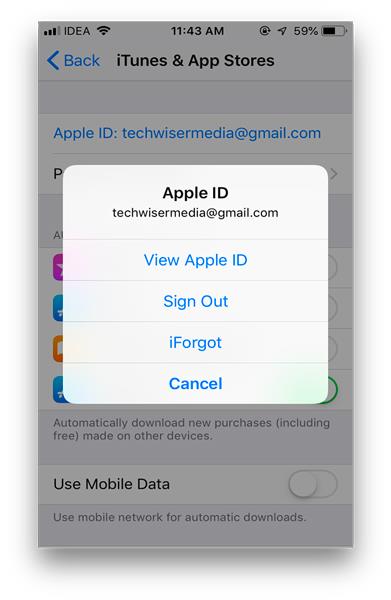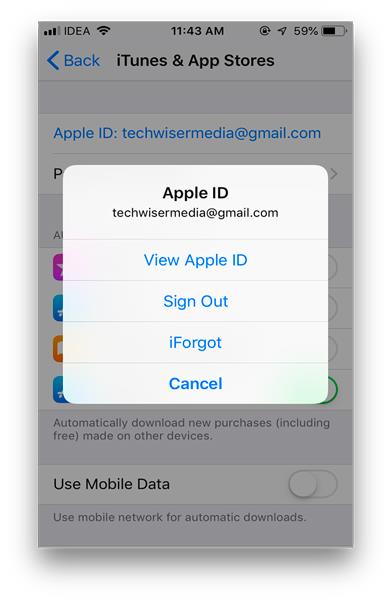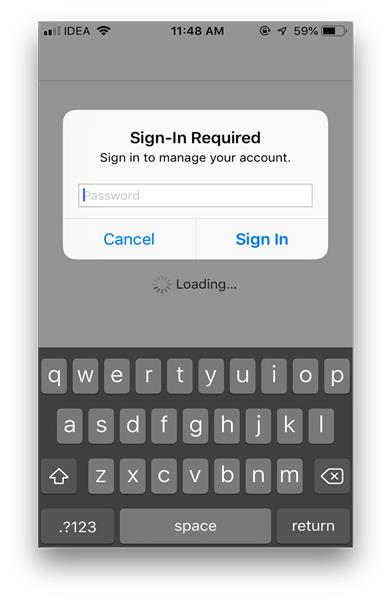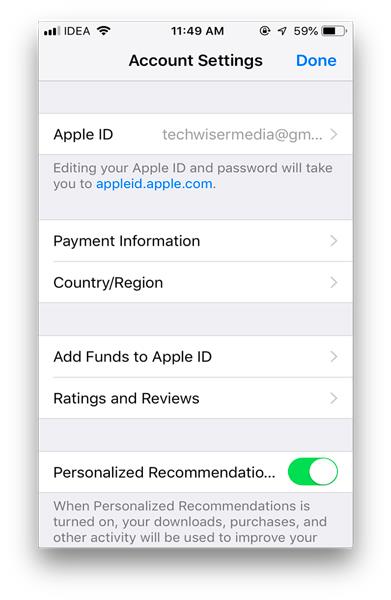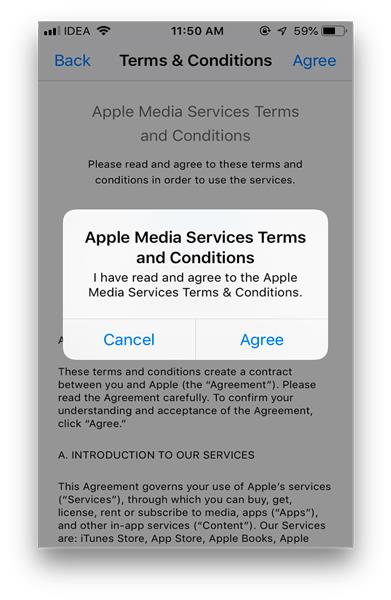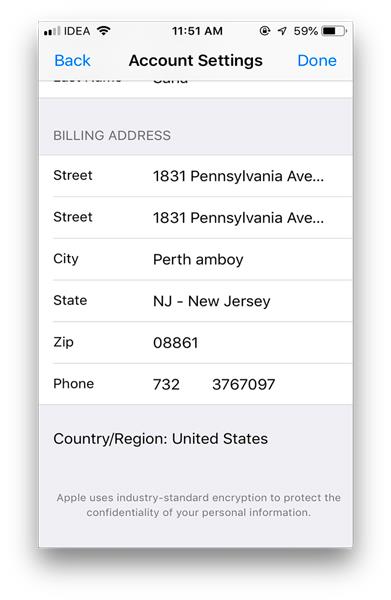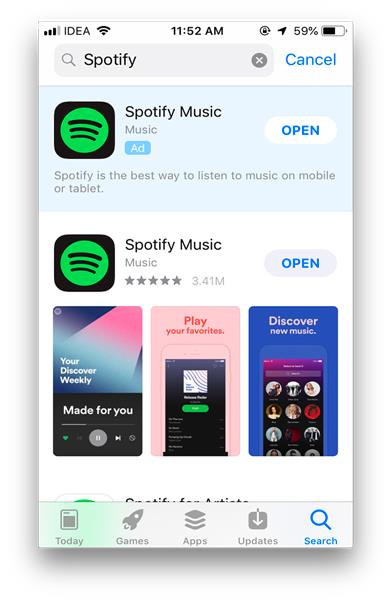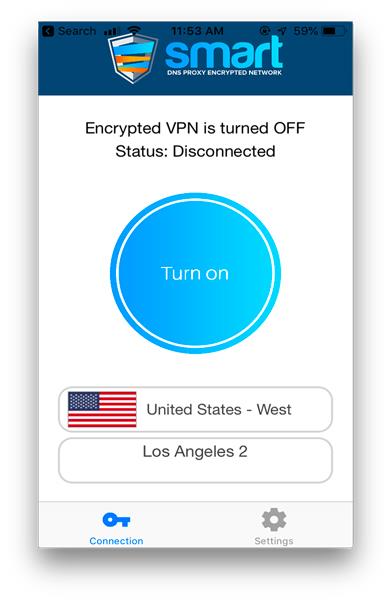على عكس Android ، تجعل Apple من السهل نسبيًا تغيير بلد App Store على جهاز iPhone الخاص بك. تقترح معظم الأدلة على الإنترنت إنشاء معرف Apple جديد إذا كنت ترغب في تثبيت تطبيقات iOS غير المتوفرة في بلدك. ومع ذلك ، بعد تحديث iOS الأخير (iOS 11.4) ، يسهل عليك ببساطة تغيير بلدك دون تسجيل الخروج من معرف Apple الحالي.
قبل أن نبدأ
إذا قمت بتغيير بلد متجر التطبيقات الخاص بك باستخدام الطريقة التالية ، فستفقد كل سجل الشراء (وليس عمليات الشراء الفعلية). وإذا كان لديك اشتراك في Apple Music ، فأنت بحاجة إلى إلغاء الاشتراك أيضًا. لاحظنا أيضًا أنه بمجرد تغيير المنطقة على جهاز iPhone الخاص بنا ، يقوم متجر التطبيقات أحيانًا بتحديث تطبيقات AppStore الأمريكية وأحيانًا لا يحدث ذلك.
مع ذلك ، اختبرت هذا الحل البديل على جهاز iPhone و iPad الذي يعمل بنظام التشغيل iOS 12.1 الأحدث ، وهو يعمل بشكل لا تشوبه شائبة. لذلك ، دعنا نتحقق من كيفية تثبيت التطبيقات المقيدة جغرافيًا على جهاز iPhone الخاص بك دون تغيير معرف Apple الخاص بك.
كيفية تغيير دولة متجر التطبيقات
للبدء ، توجه إلى صفحة الإعدادات ، وابحث عن iTunes & App Store في القائمة وانقر على عرض معرف Apple .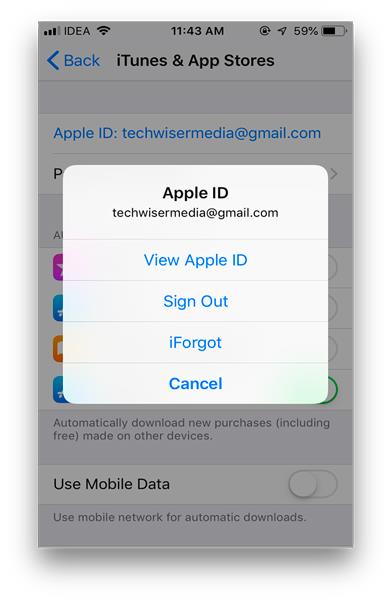
بعد ذلك ، يجب عليك إدخال كلمة مرور معرف Apple الخاص بك لتسجيل الدخول بنجاح إلى معرف Apple. هذا يصادق المستخدم ويسمح بأي تغيير تقوم به في الحساب.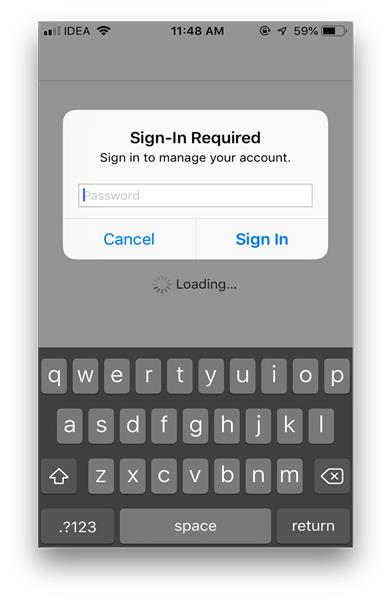
الآن ، سترى " البلد / المنطقة" ، انقر فوق ذلك ثم انقر فوق " تغيير البلد أو المنطقة ".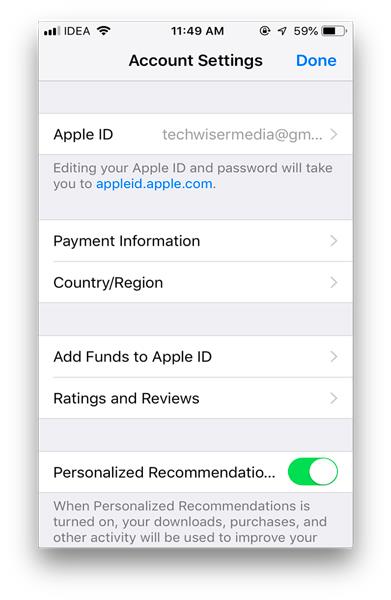
ستظهر شاشة جديدة ، مع قائمة البلدان ، حدد البلد الذي ترغب في تغيير منطقتك إليه. في هذه الحالة ، سأنتقل إلى الولايات المتحدة ، نظرًا لأنها تحتوي على أفضل تطبيقات البث مثل Hulu و Sling TV و HBO الآن وما إلى ذلك.
بمجرد النقر فوق البلد ، ستفتح شاشة جديدة تطلب منك قبول اتفاقية. اقبل ذلك من خلال النقر على " موافق ".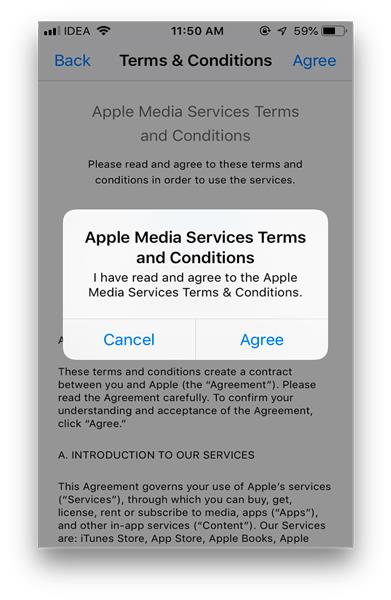
بعد ذلك ، سيتعين عليك ملء عنوان إرسال الفواتير. يمكنك الحصول على عنوان أمريكي عشوائي باستخدام خرائط Google أو موقع ويب منشئ العنوان المزيف ، للحصول على رمز PIN ، يمكنك استخدام 10001 (نيويورك). من المهم النقر فوق " لا شيء " للحصول على معلومات الدفع.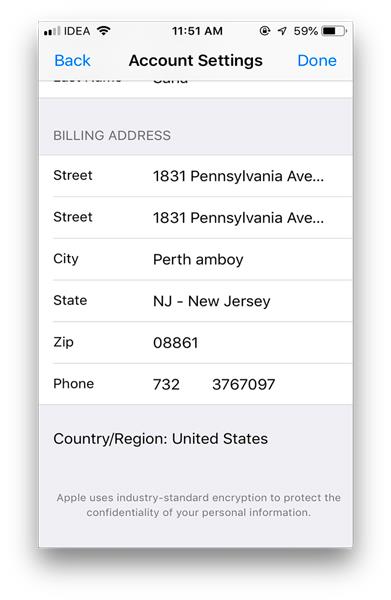
ومع ذلك ، لن يتم تطبيق هذا الحل البديل إلا على التطبيقات والألعاب المجانية ، حيث لا يوجد دفع صالح مرتبط بمعرف Apple الخاص بك. ومع ذلك ، إذا كنت ترغب في تثبيت التطبيقات المدفوعة ، فيمكنك إضافة بطاقة هدايا iTunes الأمريكية من mygiftcardsupply.com أو الهدف.
وها أنت ذا. تم الآن تغيير منطقة متجرك.
الآن ، ما عليك سوى التوجه إلى App Store (أغلقه مرة واحدة إذا كان مفتوحًا بالفعل في الخلفية) وابحث عن التطبيقات التي لم تكن متوفرة سابقًا في بلدك مثل - Spotify و Hulu و Pandora وما إلى ذلك ، وكما ترى تظهر الآن. ما عليك سوى النقر عليها لتثبيتها.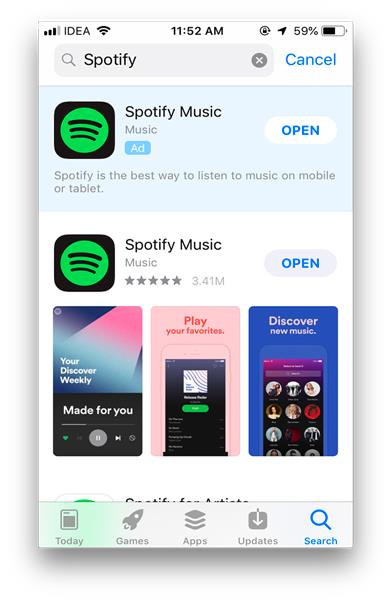
ما زلت بحاجة إلى VPN
يجب أن يعمل هذا بشكل جيد مع معظم التطبيقات العادية ، ثم مرة أخرى ، ما زلت بحاجة إلى VPN للوصول إلى معظم تطبيقات دفق الصوت والفيديو التي تتحقق من موقعك.
على سبيل المثال ، إذا كنت أرغب في الاستماع إلى Spotify ، فسأقوم أولاً بتفعيل ProtonVPN المجاني والتبديل إلى خادم الولايات المتحدة. بعد ذلك ، انتقل إلى Spotify وقم بتسجيل الدخول. وها أنت ذا. الآن ، يمكنك الاستماع إلى الموسيقى المفضلة لديك.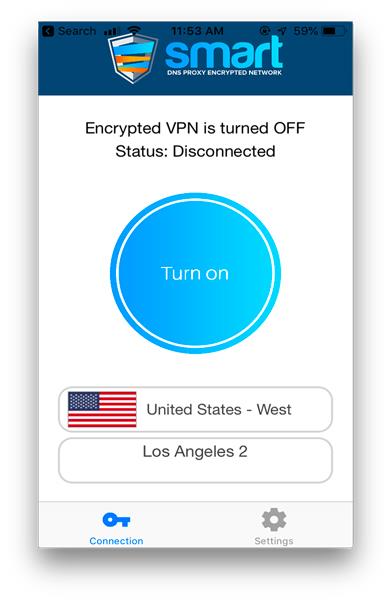
ومع ذلك ، إذا كنت تستخدم HULU أو Netflix ، فلن تعمل VPN المجانية لأنها تطبق الآن التكنولوجيا لاكتشاف الوكيل ، لذلك قد تضطر إلى استخدام خدمات VPN المدفوعة مثل NordVPN أو Smart DNS Proxy. لقد استخدمنا الإصدار الأحدث على Netflix و Hulu وهو يعمل بشكل جيد.
وبالمثل ، إذا كنت ترغب في تثبيت تطبيق دفق مقيد جغرافيًا مثل Sling TV و Netflix و Amazon و Prime و Hulu ، فما عليك سوى تنزيلها من App Store باستخدام هذا الحل البديل وتشغيل VPN وتسجيل الدخول. إذا طلبوا إذن تحديد الموقع ، فقم تأكد من النقر على عدم السماح ، وأنت على ما يرام.
تغيير بلد متجر التطبيقات على iPhone
إذن ، ها أنت ذا ، هكذا تقوم بتثبيت التطبيقات المقيدة جغرافيًا غير المتوفرة في بلدك. أفضل جزء ، حتى لو قررت تغيير المنطقة ، بعد ذلك ، لن يؤثر ذلك على التطبيقات التي قمت بتثبيتها بالفعل.